|
[软件准备]:
1. [ArcGIS.9.3.SLX.iso] 3.36GB, 内涵desktop和SDK
2. [ESRI.ArcGis.Desktop.v9.3.Crack.Only-TBE] 24.6MB,里面3个文件夹 ├─data_interop │ └─fme_license.dat ├─license_server_crack │ ├─ARCGIS.EXE │ ├─lmgrd.exe │ ├─lmtools.exe │ ├─lmutil.exe │ └─Arc_Info9.lic └─license_server_setup ├─37102011.efl9 └─LMSetup.exe
说明:
[Fme_license.dat] ARCGIS 9.3集成了Safe公司出品的FME,感觉这个是用来破解FME
[37102011.efl9] 对应92及之前破解里面的license.lic文件。很巧合,37102011这个数字刚好是license.lic文件用记事本打开之后第一行的ID号。
[ArcGIS.EXE]、[Lmgrd.exe]、[lmtools.exe]是破解的主要文件
[环境准备]:
1. 软件卸载:本人之前装ARCGIS desktop 9.2、AE 9.2、Visual Studio 2005,对应一套。Desktop9.3可以和desktop 9.2共存,不过没有必要,所以建议在安装之前卸载掉9.2;AE 9.3和desktop 9.3还有visual studio 2008对应,所以如果换的话,意味着一整套都换掉。
2. 需要注意的是,Visual Studio 2005和AE 9.2 SDK 9.2卸载是有顺序的,因为装下来发现SDK 9.2卸载的时候需要visual 2005环境。所以卸载顺序建议为:SDK->ARCGIS 9.2->VISUAL STUDIO 2005,安装顺序依次为ARCGIS DESKTOP 9.3=>VISUAL STUDIO 2008=>AE 9.3(SDK 9.3)
3. 系统网友说vista也可以,测试用系统为Win XP SP3
[软件安装]:
软件安装分两部分,第一是desktop(ArcInfo、ArcView、ArcEdit)软件安装,第二部分是安装license manager tools,并合理配置(也即是破解)。声明,安装顺序不限,Desktop和License Management Tools先装后装均可,破解好之后配置部分是关键。
I. 安装desktop:用虚拟光驱(比如 daemon tools)打开[ArcGIS.9.3.SLX.iso],运行,安装ArcView。如果不需要自定义安装路径的话,一直下一步,完成
II. 安装LM: [ESRI.ArcGis.Desktop.v9.3.Crack.Only-TBE]-- license_server_setup-- LMSetup.exe,双击,安装。在需要注册文件的时候,浏览同目录下的37102011.efl9,一步一步,安装完成。 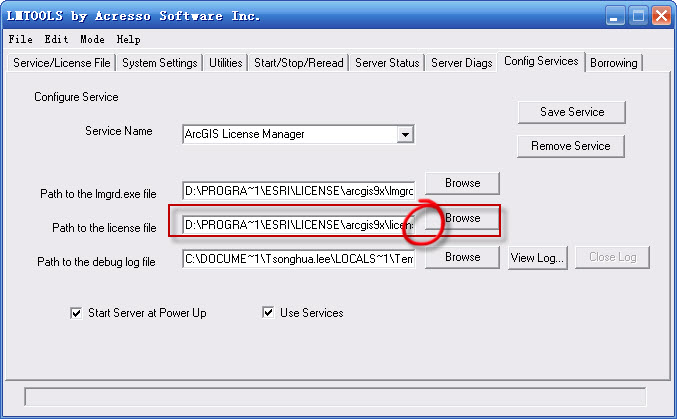
III. 合理配置LM III.1 将[license_server_crack]文件夹下的5个文件拷贝到LM的安装目录(例如:D:/Program Files/ESRI/License/arcgis9x)下,覆盖。如果提示ArcGIS.EXE正在使用的话,很多人都说需要重启,其实不必!提示说正在使用,打开任务管理器,找到ArcGIS.exe,结束掉这个进程,即可覆盖~^_^~ III.2 覆盖好之后双击ArcGIS.EXE运行 III.3 拷贝 [data_interop]--[fme_license.dat]到DeskTop安装目录下的Data Interoperability Extension 文件夹中(比如:D:/Program Files/ArcGIS/Data Interoperability Extension) III.4 点击”开始”=>运行=>ArcGIS=>License Management Tools=>Config Services
Path to license file里面,这个问题呢,据网上的高手讲,用9.2的license,也就是当时破解文件里面的license.lic文件。
参见附件license.lic,复制分割线中间内容,粘贴到记事本里面,将第一行黑体部分(tsonghua)修改为自己计算机名,另存为D:/Program Files/ESRI/License/arcgis9x /license.lic。(相关操作参见 HArcGIS 9.2 FOR XPH)
III.5 同样在 LMTOOLS里面,点击Start/stop/Reread。Start=>ReRead,看到Complete即可。也可以测试一下Stop=>Start=>ReRead
IV. 配置完成好之后,本机就可以提供License Server。依次 开始=>运行=>ArcGIS=>DeskTop Administrator。
点License Manager,然后Change,填写本机计算机名,或者本机内网IP均可。 继续,点Sofeware Product,修改产品类型为ArcInfo Float。至此,大功告成
|
08-07
08-07
08-07








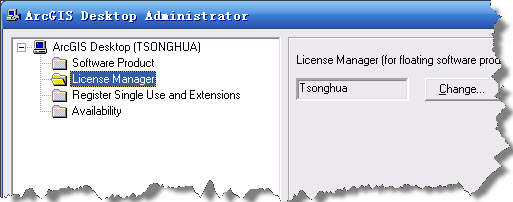














 2709
2709

 被折叠的 条评论
为什么被折叠?
被折叠的 条评论
为什么被折叠?








